Преглед садржаја
Ако тражите да Екцел враћа више вредности на основу појединачних критеријума, онда сте на правом месту. Док користите Екцел, проналажење више вредности на основу различитих критеријума је уобичајен посао и од суштинског је значаја за ефикасно покретање било ког програма. У овом чланку ћемо покушати да разговарамо о начинима враћања више вредности на основу појединачних критеријума у Екцел-у.
Преузмите радну свеску са вежбама
Вратите више вредности на основу једног критеријума .клск3 начина за враћање више вредности на основу једног критеријума у Екцел-у
Хајде да прво погледамо овај скуп података. Имамо листу свих ФИФА светских првенстава која су се одржавала од 1930 до 2018 . Имамо Година у Колони Б , Земља домаћина у Колони Ц , Шампион земље у Колона Д, и земље Друге на у Колони Е .
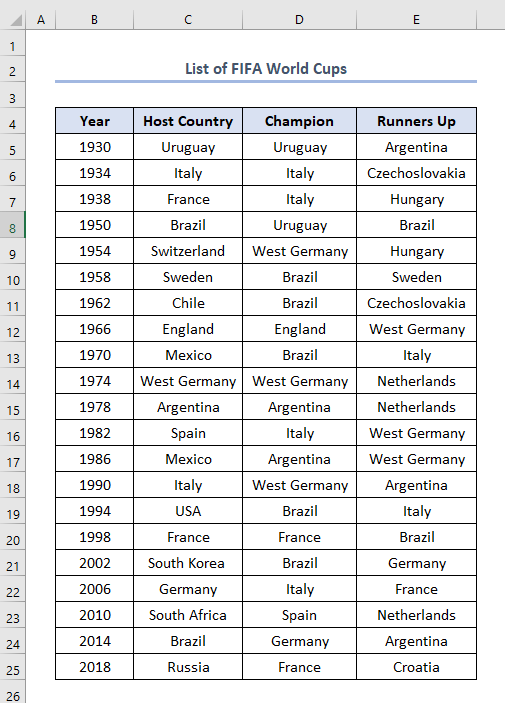
Сада, хајде да покушамо да издвојите више вредности на основу једног критеријума из овог скупа података.
1. Вратите више вредности на основу једног критеријума у једној ћелији
Пре свега, покушајмо да вратимо више вредности у једну ћелију.
Покушаћемо да издвојимо имена свих земаља шампиона у једној колони и године у којима су постали шампиони у суседним ћелијама.
Претпоставимо да ћемо издвојити имена од земаља шампиона у колони Г под називом Земља
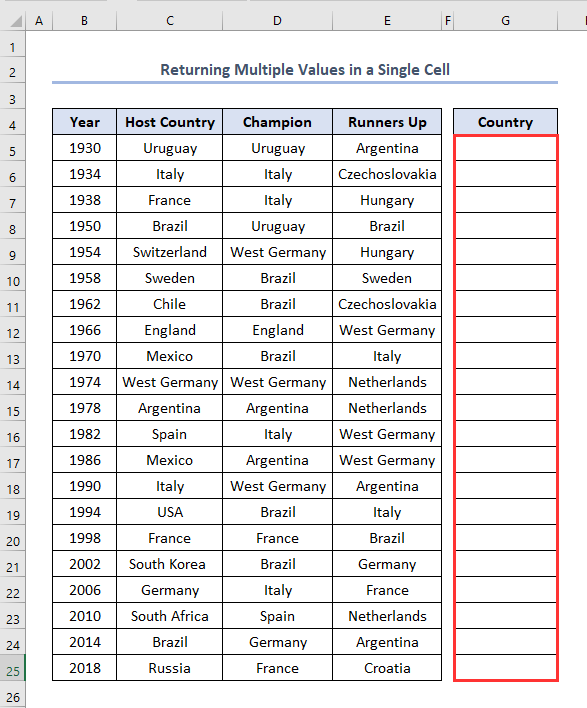
- Прво,користићемо ЈЕДИНСТВУ функцију Екцел-а. Унесите ову формулу у прву ћелију, Г5 .
=UNIQUE(D5:D25) Овде, Д5:Д25 се односи до Шампиона Светских купова.
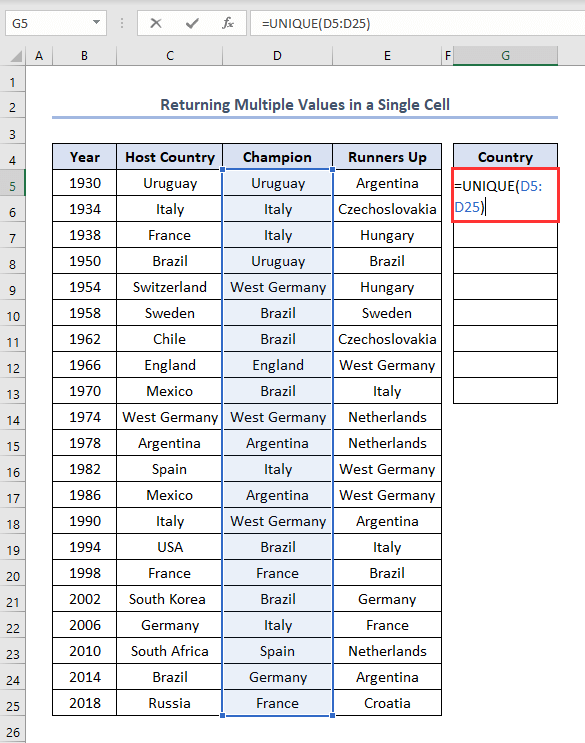
- Друго, притисните ЕНТЕР .
- На крају, наћи ћемо све излазе у Колони Г
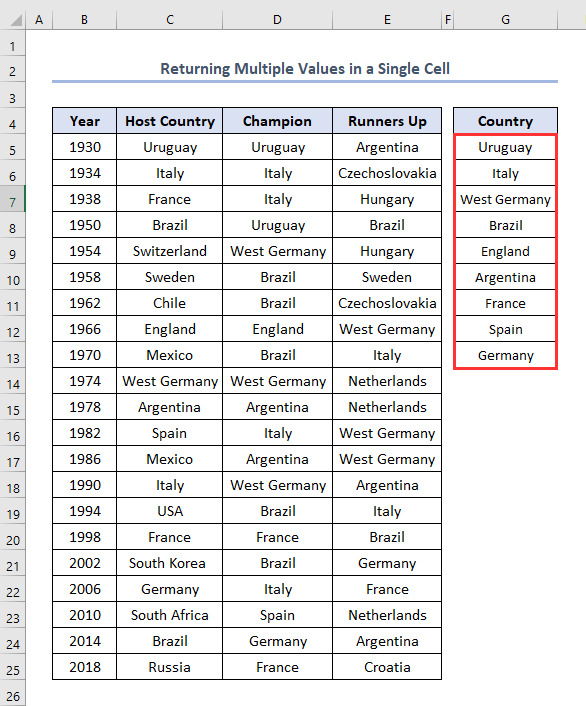
Напомена : Док користите Мицрософт 365 , нема потребе да користите Филл Хандле да бисте добили све вредности. Све вредности ће се аутоматски појавити као излази.
1.1. Коришћење функција ТЕКСТЈОИН и ИФ
Коришћење комбинације функција ТЕКСТЈОИН и ИФ је уобичајена апликација за проналажење више вредности на основу појединачних критеријума. Коришћење ове две функције углавном открива заједничке вредности основне вредности из два или више критеријума.
У следећем скупу података имамо Шампион земља у Колони Г поновљено једном. Морамо да сазнамо Године ових Шампионских тимова у једној ћелији појединачно.
- Да бисте то урадили, прво упишите формулу у Х5 ћелија овако.
=TEXTJOIN(",",TRUE,IF($D$5:$D$25=G5,$B$5:$B$25,"")) 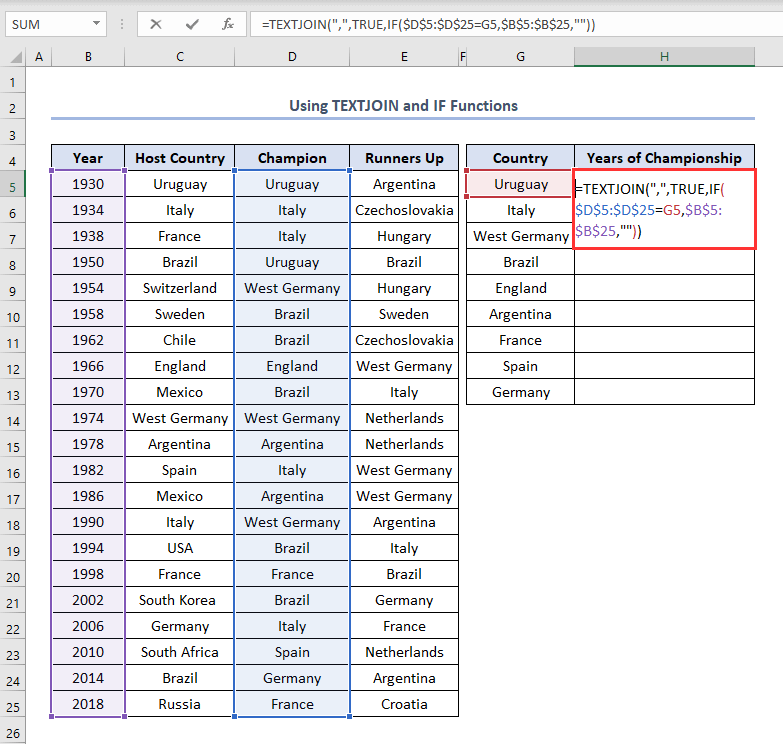
- Друго, притисните ЕНТЕР да добијете излаз као 1930,1950 .
- Треће, користите ручицу за попуњавање тако што ћете повући курсор надоле док држите десно доле угао Х5
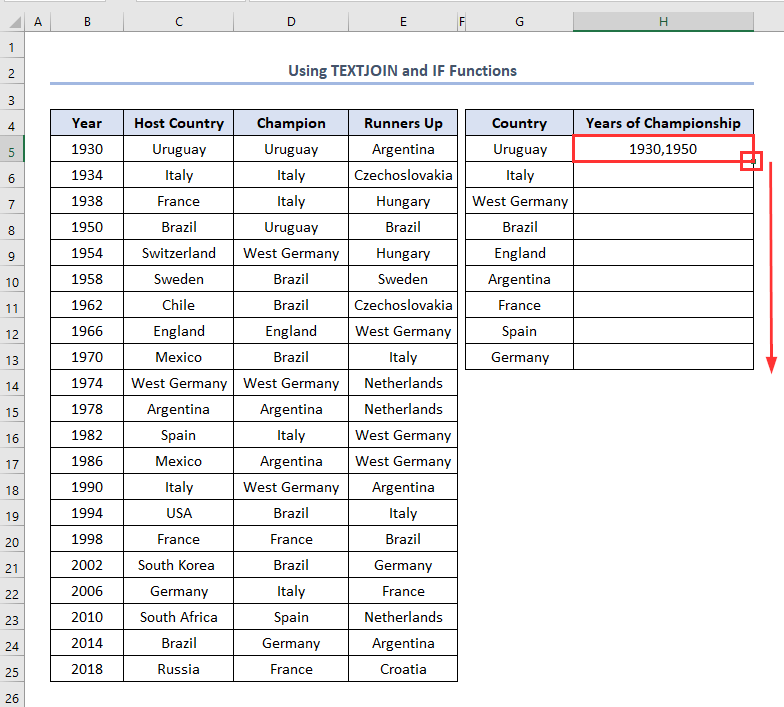
- На крају ћемо добити излазе каоово.
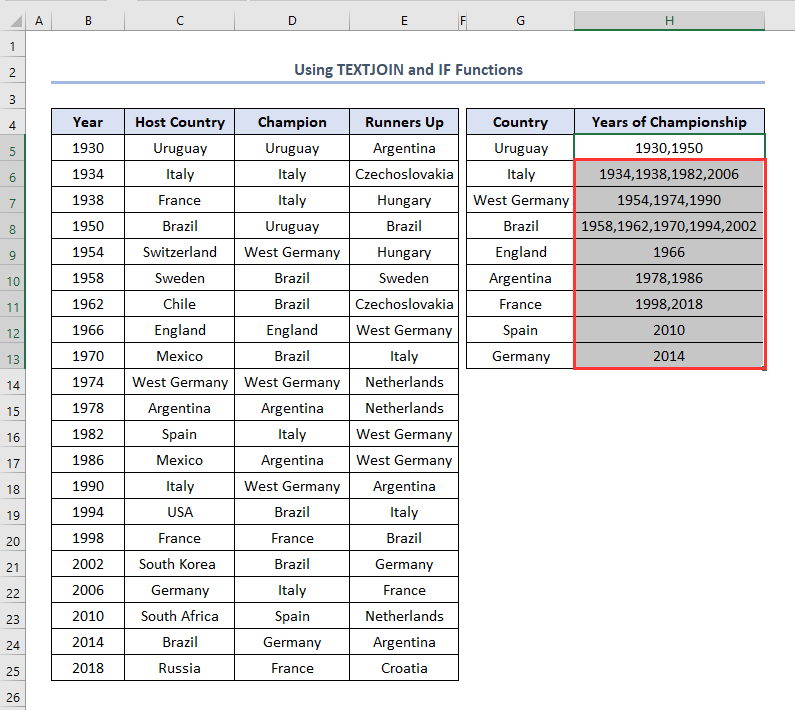
Објашњење формуле
- Овде $Б$5 :$Б$25 је низ за тражење. Желимо да погледамо године. Ако желите нешто друго, користите то.
- $Д$5:$Д$25=Г5 је критеријум који желимо да ускладимо. Желимо да ускладимо ћелију Г5 ( Уругвај ) са колоном Шампион ( $Д$5:$Д$25). Ако желите још нешто, користите то.
1.2. Користећи функције ТЕКСТЈОИН и ФИЛТЕР
Такође можемо пронаћи исти излаз као претходни коришћењем комбинације функција ТЕКСТЈОИН и ФИЛТЕР .
- Дакле, прво, напишите формулу у ћелији Х5 овако.
=TEXTJOIN(",",TRUE,FILTER($B$5:$B$25,$D$5:$D$25=G5)) 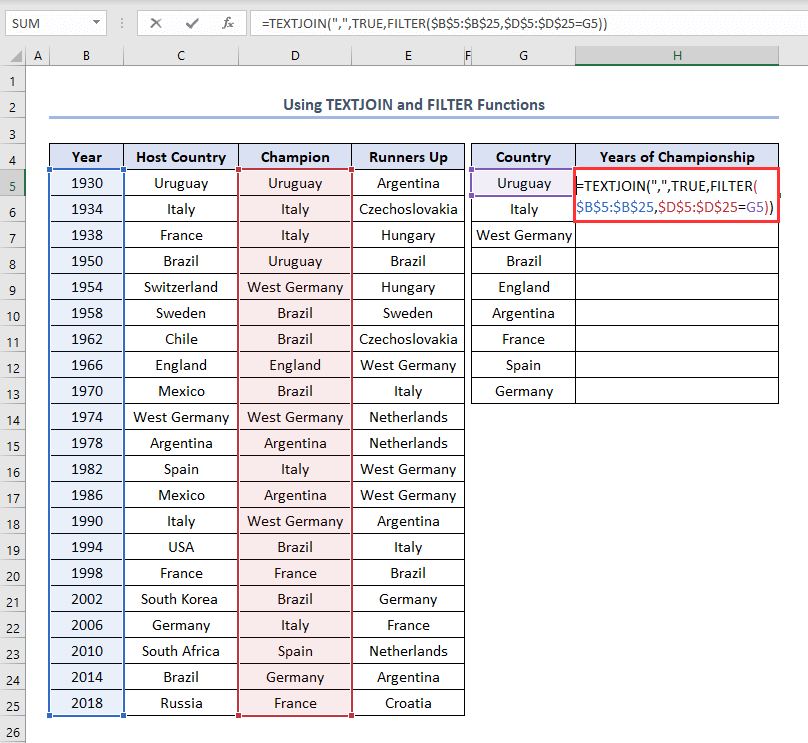
- Друго, притисните ЕНТЕР .
- Треће, користите ручицу за попуњавање .
- На крају ћемо добити излаз овако.
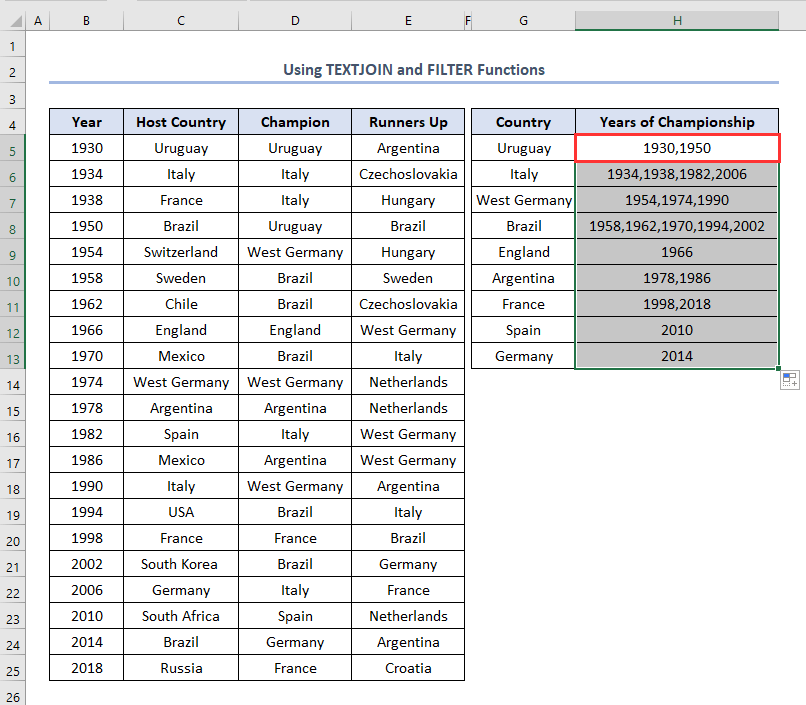
Објашњење формуле
- Овде $ Б$5:$Б$25 је низ за тражење. Желимо да погледамо године. Ако желите нешто друго, користите то.
- $Д$5:$Д$25=Г5 је критеријум који желимо да ускладимо. Желимо да ускладимо ћелију Г5 ( Уругвај ) са колоном Шампион ( $Д$5:$Д$25). Ако желите још нешто, користите то.
Прочитајте више: Како извући податке из ћелије у Екцел-у (5 метода)
2. Врати више вредности на основу једног критеријума у колони
Горе наведене функције су доступне самоу канцеларији 365 . Сада ако немате претплату на оффице 365 , можете пратити ове методе и вратити више вредности на основу критеријума у колони.
2.1. Користећи комбинацију функција ИНДЕКС, СМАЛЛ, МАТЦХ, РОВ и РОВС
Претпоставимо да треба да сазнамо у којим годинама је Бразил постао шампион. Можемо га пронаћи коришћењем комбинације функција ИНДЕКС , МАЛО , ПОДРЖИ , РЕД и РЕДОВИ .
У следећем скупу података, потребно је да га пронађемо у ћелији Г5 .
- Дакле, прво напишите формулу у Г5 ћелија овако.
=INDEX($B$5:$B$25, SMALL(IF(G$4=$D$5:$D$25, MATCH(ROW($D$5:$D$25), ROW($D$5:$D$25)), ""), ROWS($A$1:A1)))
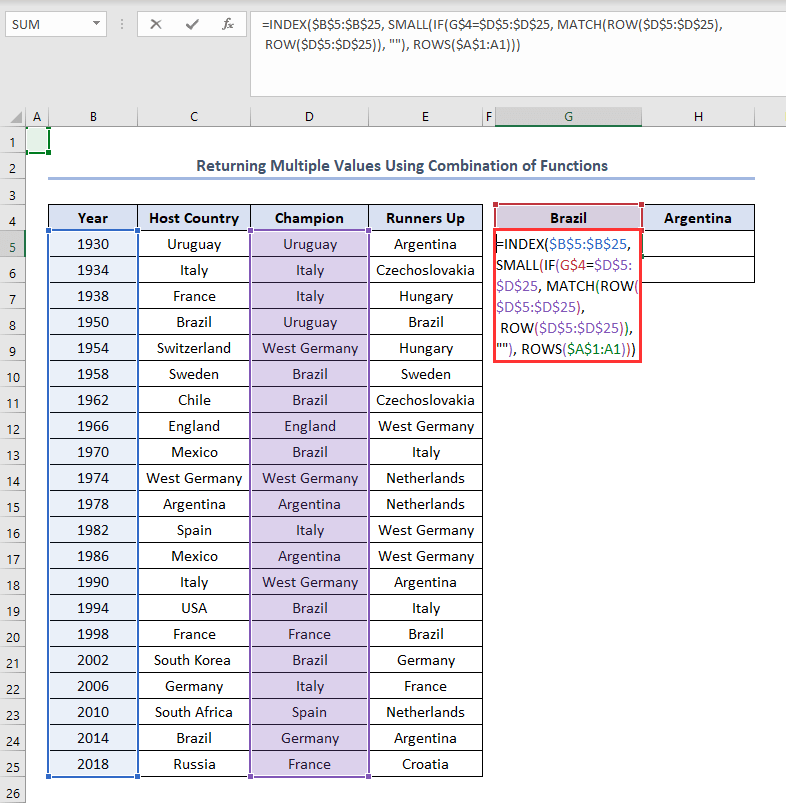
- Пошто је ово формула низа, сада морамо да притиснемо ЦТРЛ + СХИФТ + ЕНТЕР .
- На крају ћемо пронаћи године у којима Бразил постао шампион као резултат.
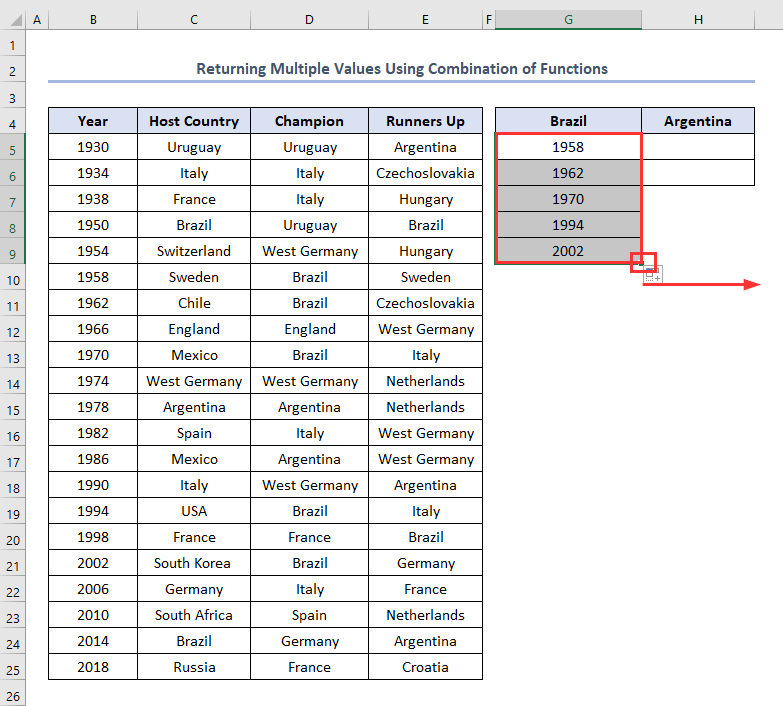
Сада, користећи горњу формулу, можете издвојити године шампионата било које друге земље.
На пример , да бисте сазнали године када је Аргентина била шампион у Колони Х , направите нову колону Аргентина поред оне Бразил и превуците формулу удесно коришћењем Филл Хандле .
Сходно томе, наћи ћемо излаз овако.
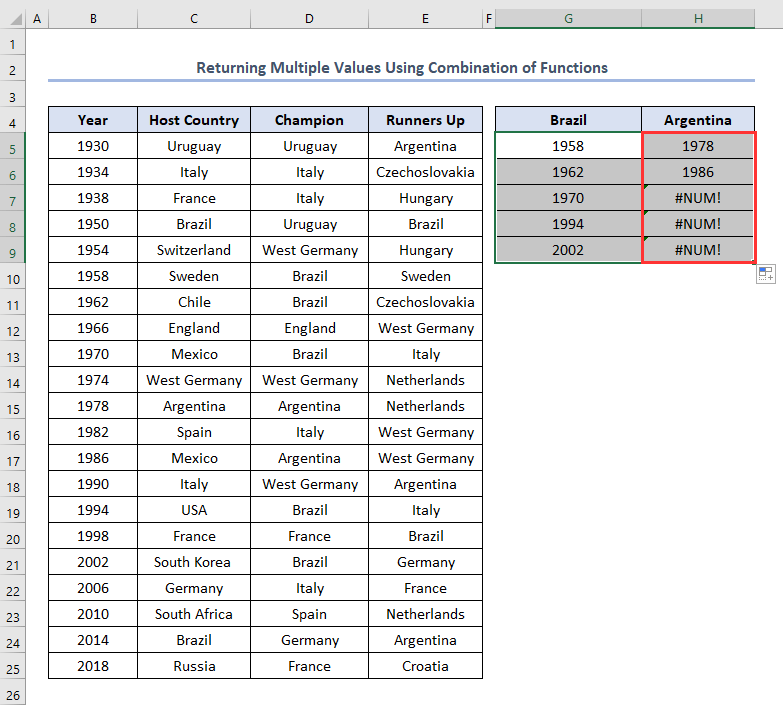
Објашњење формуле
- Овде $Б$5:$Б$25 је низ за тражење. Тражимо годинама. Ако имате још нешто да тражите, користитето.
- Г$4=$Д$5:$Д$25 је критеријум подударања. Желимо да ускладимо садржај ћелије Г4 , Бразил са садржајем ћелија од Д5 до Д25 . Користите своје критеријуме.
- Опет, $Д$5:$Д$25 је одговарајућа колона. Користите своју колумну.
Видите, имамо године када је Аргентина била шампион. Година 1978 и 1986 .
Можемо то учинити за све друге земље.
Пре преласка на следећи одељак, имам један мали питање за вас. Можете ли сазнати године када су земље домаћини освојиле Светско првенство ?
Да. Добро сте погодили. Формула ће бити у ћелији Х5 овако.
=INDEX($B$5:$B$25, SMALL(IF($C$5:$C$25=$D$5:$D$25, MATCH(ROW($D$5:$D$25), ROW($D$5:$D$25)), ""), ROWS($A$1:A1)))
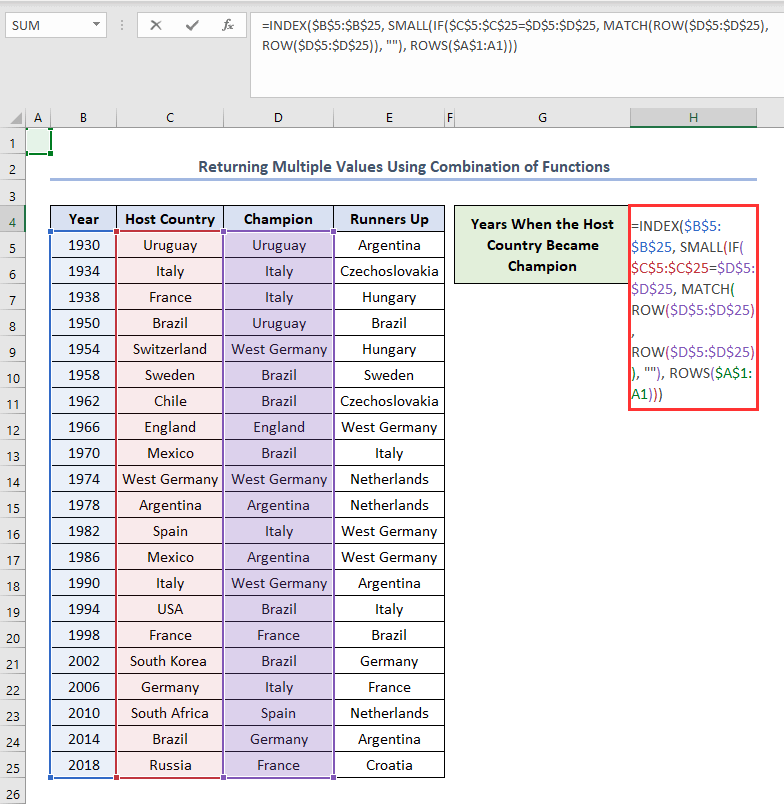
На крају, земља домаћин је постала шампион 1930,1934,1966,1974,1978 и 1998.
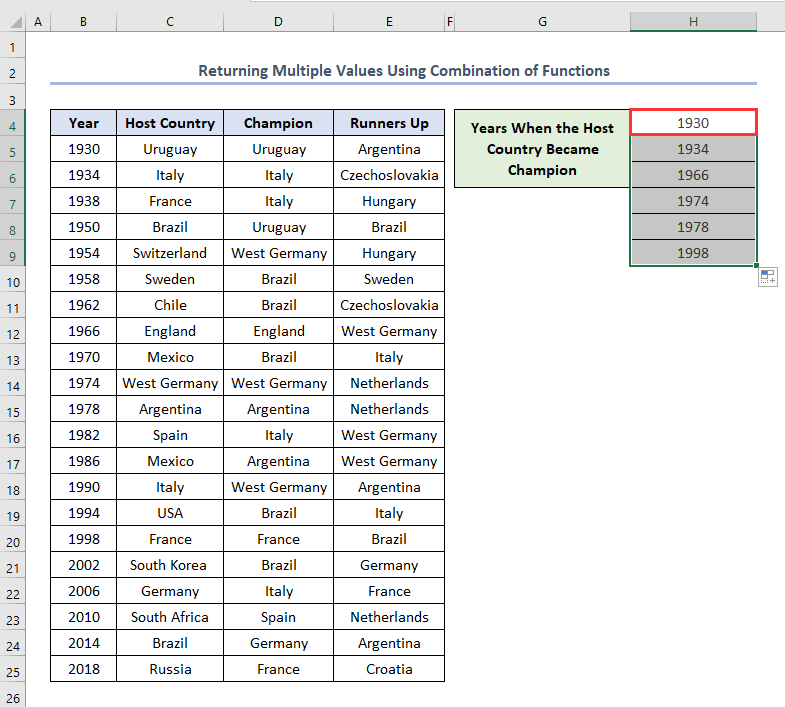
2.2. Примена функције ФИЛТЕР
Ако не желимо да користимо сложену формулу као што је горе поменуто, задатак можемо да обавимо прилично згодно користећи функцију ФИЛТЕР у Екцел-у.
Али једини проблем је у томе што је функција ФИЛТЕР доступна само у Оффице 365 .
У сваком случају, формула у ћелији Г5 да би се разврстала године када је Бразил био шампион биће.
=ФИЛТЕР($Б$5:$Б$25,$Д$5:$Д$25=Х$4)
Објашњење формуле
- Као и обично, $Б$5:$Б$25 је низ за тражење . Године у нашем случају. Користите својеједан.
- $Д$5:$Д$25=Г$4 је критеријум подударања. Користите свој.
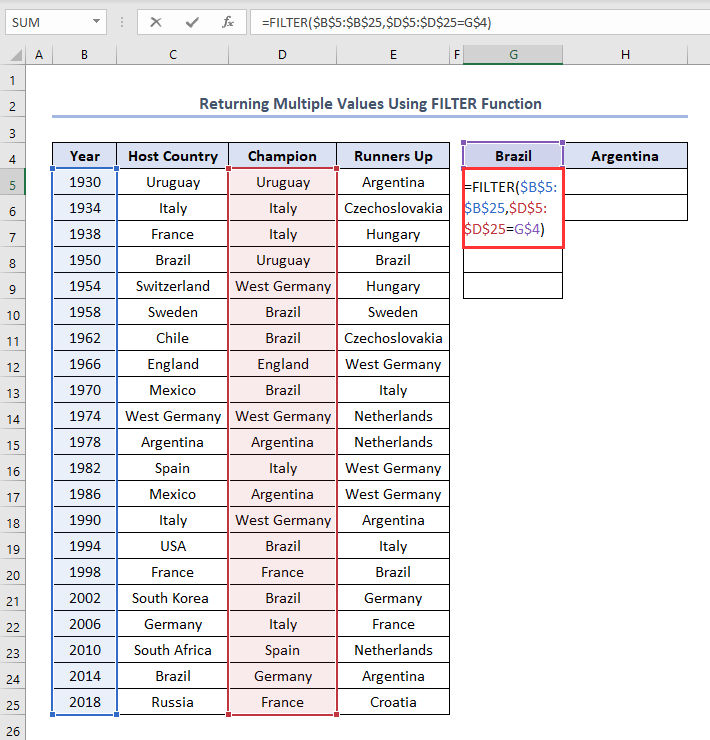
- Друго, притисните ЕНТЕР да бисте добили овакве излазе.
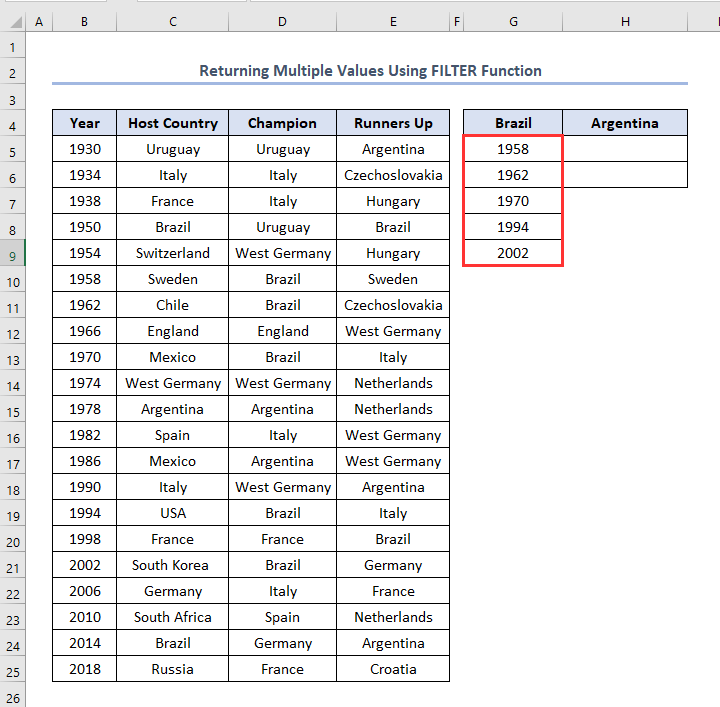
- Сада, као и претходни метод, можемо креирати нову колону Аргентина одмах поред Бразил и превући Филл Ручица удесно да добијете Године када је Аргентина била шампион.
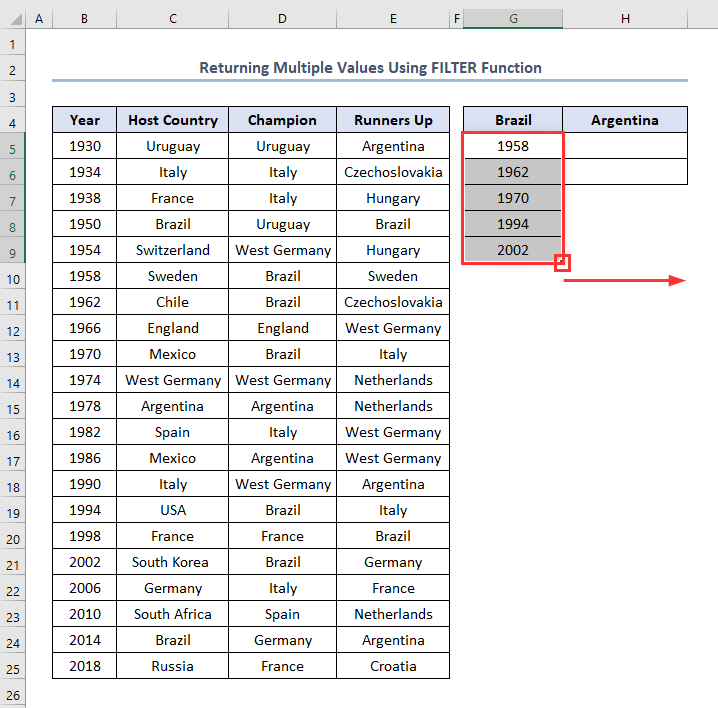
На крају, резултат биће овако.
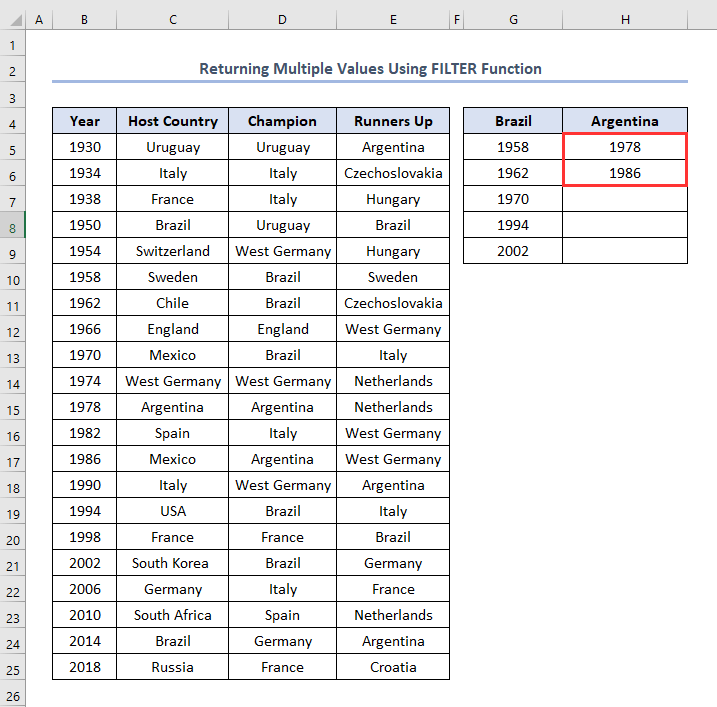
Прочитајте више: Како извући податке из Екцел-а на основу критеријума (5 начина)
Слична читања
- Како да увезете текстуалну датотеку са више граничника у Екцел (3 метода)
- Како да увезете податке из текстуалне датотеке у Екцел (3 методе)
- Екцел ВБА: Аутоматски повуците податке са веб локације (2 методе)
- Како аутоматски претворити текстуалну датотеку у Екцел (3 погодна начина)
- Како претворити Нотепад у Екцел помоћу колона (5 метода)
3 . Вратите више вредности у Екцел-у на основу једног критеријума у низу
Коначно, ако желите , можете да вратите више вредности на основу критеријума у низу. То можемо да урадимо коришћењем комбинације ИФЕРРОР , ИНДЕКС , СМАЛЛ , ИФ , РОВ и Функције ЦОЛУМН .
- Да бисте сазнали године када је Бразил био шампион, прво изаберите ћелију и унесите Бразил. У овом случају јесте Г5 .
- Друго, упишите ову формулу низа у суседну ћелију, тј. Х5 , и притисните ЦТРЛ + СХИФТ + ЕНТЕР .
=IFERROR(INDEX($B$5:$B$25, SMALL(IF($G5=$D$5:$D$25, ROW($B$5:$B$25)-3,""), COLUMN()-7)),"")
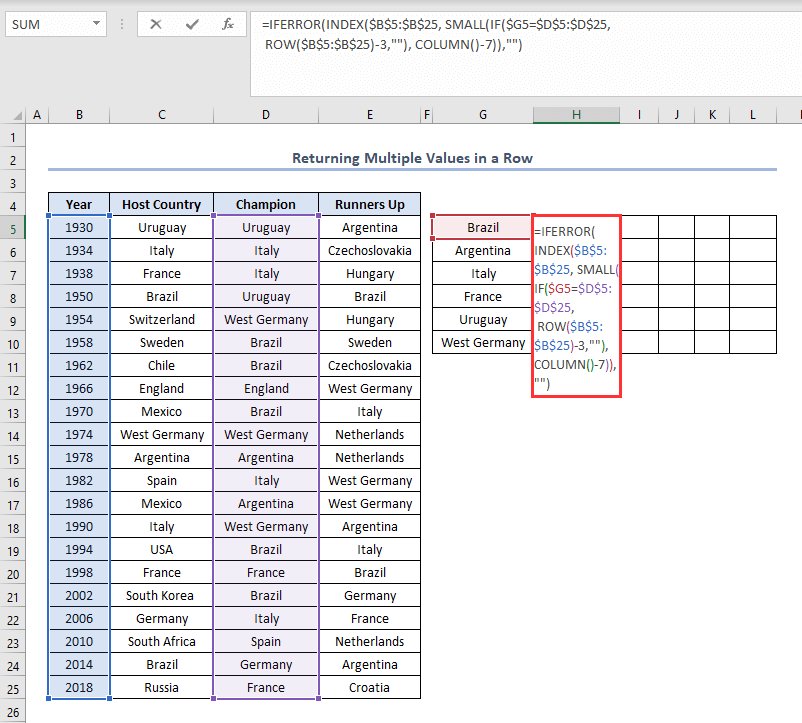
- Треће, притисните ЕНТЕР .
- На крају ћемо пронаћи године различитих земаља када су прве постале шампиони. То ће се десити аутоматски у Мицрософт 365 без коришћења Филл Хандле .
- Сада, да бисте пронашли друге године када су ове земље постале шампиони, само користите Ручица за попуњавање
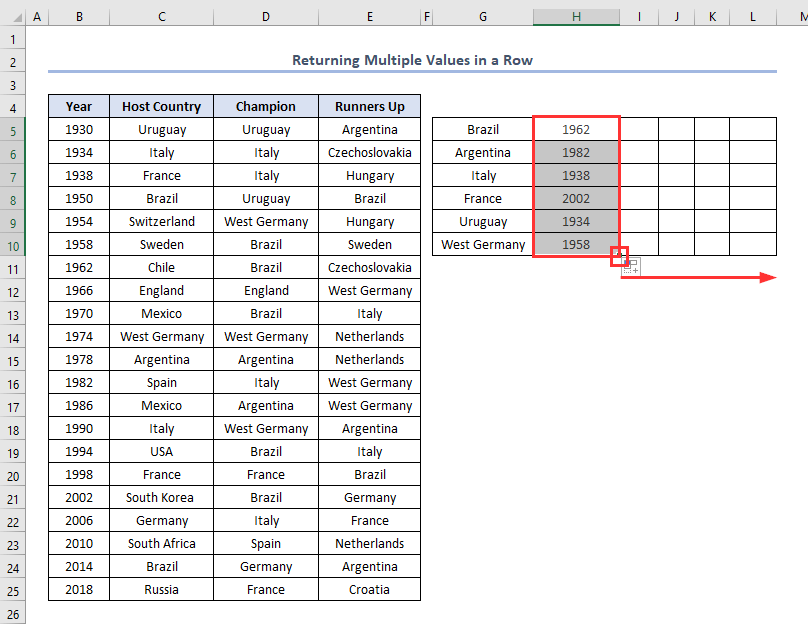
- Сходно томе, добићемо овакав излаз.
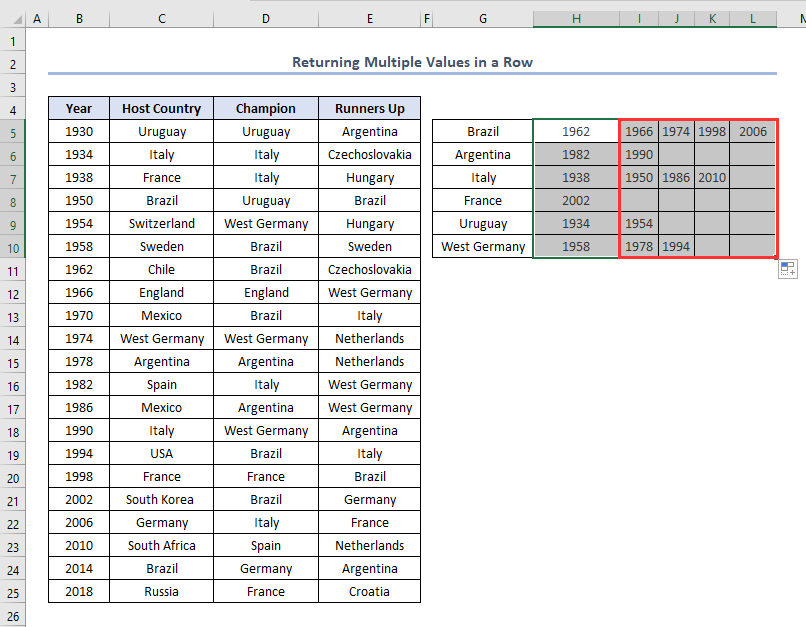
Објашњење формуле
- Овде $Б$5:$Б$25 је низ за тражење. Годинама смо тражили у опсегу Б5 до Б25 . Ако желите нешто друго, користите то.
- $Г5=$Д$5:$Д$25 је критеријум подударања. Желим да ускладим ћелију Г5 ( Бразил ) са колоном Шампион ( Д5 до Д25 ). Ако желите да урадите било шта друго, урадите то.
- Користио сам РОВ($Б$5:$Б$25)-3 јер је ово мој низ за тражење и прва ћелија овог низ почиње у реду број 4 ( Б4 ). На пример, ако је ваш низ за тражење $Д$6:$Д$25, користите РОВ($Д$6:$Д$25)-5.
- На месту од ЦОЛУМН()-7, користите број претходне колоне где убацујете формулу. На пример, ако уметнете формулу у колону Г , користите ЦОЛУМН()-6.
Прочитајте више: Како издвојити податке из табеле на основу више критеријума у Екцел-у

